Как ни странно, это довольно насущная проблема для владельцев двух компьютеров. Когда в доме один ПК, всё более или менее просто: пригласили провайдера, он нам и интернет провел, и компьютер настроил. Но прогресс не стоит на месте и, как бывает со всем хорошим, нам становится мало одного компьютера. Появляется второй. Вдоволь с ним наигравшись, задумываешься, а почему бы и его не приобщить к всемирной паутине. И тут возникает проблема – кабель то от интернета один, а компьютера два. Как быть? Что делать? Что делать, а точнее, на какие кнопки жать, мы и расскажем в данной статье.
Рассмотрим самый классический вариант – у вас 2 компьютера, они соединены между собой в сеть и один из них подключен к Интернету.
Если они до сих пор не соединены у вас в сеть – не беда. Прочитав на нашем сайте статью под названием "Как подключить два компьютера в локальную сеть? " , вы решите данную проблему. Внимание! Соедините компьютеры кабелем, как описано в статье, а также присвойте им имена и рабочую группу. Присваивать компьютерам адреса и пинговать их при помощи команды ping не нужно!
После того как компьютеры соединены кабелем и им даны имена, мы можем со спокойной совестью переходить к организации общего доступа в интернет. Именно так называется ситуация, когда один компьютер выходит в интернет через другой компьютер. В схематичном представлении это выгладит так:
Собственно говоря, нам осталось лишь заставить компьютер №1 пускать в сеть компьютер №2, а тому в свою очередь объяснить, что интернет находится в распоряжении ПК1. Рассмотрим последовательность действий для достижения этой цели.
Прежде всего займемся компьютером, который подключен к интернету (ПК1).
1. Открываем «Пуск» - «Настройка» - «Сетевые подключения».

2. Правой кнопкой мыши щелкаем по подключению к Интернету (на моем компьютере оно называется «Подключение по локальной сети 2», у вас может называться по другому) и выбираем в списке «Свойства».

3. В открывшемся окне переходим на вкладку «Дополнительно».
Ставим галочку напротив «Разрешить другим пользователям сети использовать подключение к Интернету данного компьютера».

4. Нажимаем кнопку «ОК». Появится следующее сообщение:

Нажимаем кнопку «Да». Компьютеру автоматически будет присвоен адрес 192.168.0.1 (теперь вы, надеюсь, поняли, почему не нужно было присваивать адрес компьютеру вручную на этапе создания сети – Windows сделала всё за нас).
5. Закрываем окно Сетевые подключения. Настройка ПК1 на этом завершена.
Теперь возьмемся за второй компьютер - ПК2. Нам нужно ему объяснить, что выходить в интернет он будет через ПК1. Для этого:
1. Запускаем браузер Internet Explorer. В меню «Сервис» выбираем пункт «Свойства обозревателя».

2. Переходим на вкладку «Подключения» и нажимаем кнопку «Установить».

3. Запустится Мастер новых подключений. Нажимаем кнопку «Далее».

4. Выбираем тип сетевого подключения – «Подключить к Интернету» и вновь нажимаем кнопку «Далее».

5. Из предлагаемых вариантов выбираем «Установить подключение вручную». Нажимаем «Далее».

6. Из списка способов подключения к Интернету выбираем «Через постоянное высокоскоростное подключение» и нажимаем кнопку «Далее».

7. Перед нами последнее окно Мастера новых подключений - нажимаем кнопку «Готово». Закрываем браузер Internet Explorer.

На этом настройка второго компьютера завершена.
Теперь мы можем выходить с него в интернет, пользуясь общим подключением на ПК1. И помните, самое важное и главное условие для этого – ПК1 должен быть включен и кабелем соединен с ПК2!
Как не странно, это довольно насущная проблема для владельцев двух компьютеров. Когда в доме один ПК, всё более или менее просто: пригласили провайдера, он нам и интернет провел, и компьютер настроил. Но прогресс не стоит на месте и, как бывает со всем хорошим, нам становится мало одного компьютера. Появляется второй. Вдоволь с ним наигравшись, задумываешься, а почему бы и его не приобщить к всемирной паутине. И тут возникает проблема – кабель то от интернета один, а компьютера два. Как быть? Что делать? Что делать, а точнее, на какие кнопки жать, мы и расскажем в данной статье.
Рассмотрим самый классический вариант – у вас 2 компьютера, они соединены между собой в сеть и один из них подключен к Интернету.
Если они до сих пор не соединены у вас в сеть – не беда. Прочитав на нашем сайте статью под названием "Как подключить два компьютера в локальную сеть? " , вы решите данную проблему. Внимание! Соедините компьютеры кабелем, как описано в статье, а также присвойте им имена и рабочую группу. Присваивать компьютерам адреса и пинговать их при помощи команды ping не нужно!
После того как компьютеры соединены кабелем и им даны имена, мы можем со спокойной совестью переходить к организации общего доступа в интернет. Именно так называется ситуация, когда один компьютер выходит в интернет через другой компьютер. В схематичном представлении это выгладит так:
Собственно говоря, нам осталось лишь заставить компьютер №1 пускать в сеть компьютер №2, а тому в свою очередь объяснить, что интернет находится в распоряжении ПК1. Рассмотрим последовательность действий для достижения этой цели.
Прежде всего займемся компьютером, который подключен к интернету (ПК1).
1. Открываем «Пуск» - «Настройка» - «Сетевые подключения».

2. Правой кнопкой мыши щелкаем по подключению к Интернету (на моем компьютере оно называется «Подключение по локальной сети 2», у вас может называться по другому) и выбираем в списке «Свойства».

3. В открывшемся окне переходим на вкладку «Дополнительно».
Ставим галочку напротив «Разрешить другим пользователям сети использовать подключение к Интернету данного компьютера».

4. Нажимаем кнопку «ОК». Появится следующее сообщение:

Нажимаем кнопку «Да». Компьютеру автоматически будет присвоен адрес 192.168.0.1 (теперь вы, надеюсь, поняли, почему не нужно было присваивать адрес компьютеру вручную на этапе создания сети – Windows сделала всё за нас).
5. Закрываем окно Сетевые подключения. Настройка ПК1 на этом завершена.
Теперь возьмемся за второй компьютер - ПК2. Нам нужно ему объяснить, что выходить в интернет он будет через ПК1. Для этого:
1. Запускаем браузер Internet Explorer. В меню «Сервис» выбираем пункт «Свойства обозревателя».

2. Переходим на вкладку «Подключения» и нажимаем кнопку «Установить».
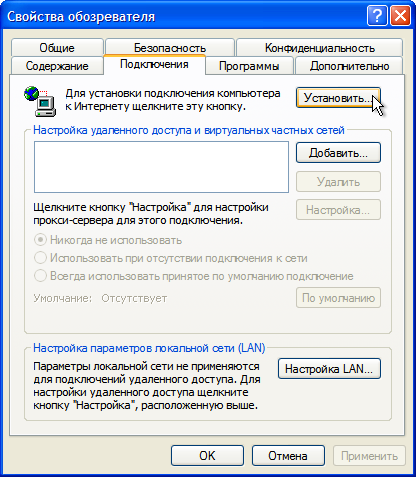
3. Запустится Мастер новых подключений. Нажимаем кнопку «Далее».

4. Выбираем тип сетевого подключения – «Подключить к Интернету» и вновь нажимаем кнопку «Далее».

5. Из предлагаемых вариантов выбираем «Установить подключение вручную». Нажимаем «Далее».

6. Из списка способов подключения к Интернету выбираем «Через постоянное высокоскоростное подключение» и нажимаем кнопку «Далее».

7. Перед нами последнее окно Мастера новых подключений - нажимаем кнопку «Готово». Закрываем браузер Internet Explorer.

На этом настройка второго компьютера завершена.
Теперь мы можем выходить с него в интернет, пользуясь общим подключением на ПК1. И помните, самое важное и главное условие для этого – ПК1 должен быть включен и кабелем соединен с ПК2!
Если вы столкнулись с ситуацией, когда необходимо подключить два компьютера ко всемирной паутине, при этом располагая всего одним кабелем от провайдера, то тут необходимо какое-то конкретное решение. Некоторые просто попеременно подключают посредством этого кабеля то один ПК к сети, то другой, однако такое решение сложно назвать удобным выходом из ситуации. Возникает вопрос о том, обеспечив с обоих устройств одновременный доступ в сеть? Итак, давайте разберемся.
Как подключить два компьютера к интернету
Для начала стоит сказать, что решение данного вопроса требует наличия определенного инструментария. Вам понадобится свитч - сетевой концентратор.
Теперь вы должны выбрать ту машину, на которую лягут задачи по распределению канала интернета между остальными участниками сети. В этом компьютере должно быть как минимум два сетевых порта, куда вы сможете подключить кабель. Если мы говорим о малой офисной или домашней сети, то для этой цели правильнее всего выбрать тот, который по производительности можно назвать самым мощным. Он должен быть большую часть времени во включенном состоянии. Это условие является обязательным, так как при выключении компьютера, служащего сервером, вы лишите все остальные машины в домашней сети интернета. Стоит напомнить, что мы рассматриваем кабельный интернет, поэтому далее необходимо сделать следующее. К одной сетевой карте следует подключить кабель провайдера, а вторую нужно соединить с концентратором. К последнему потом необходимо будет подключить все прочие машины, воспользовавшись отрезками нужной длины.
Если рассматривать вопрос о том, как подключить два компьютера к интернету далее, то следует сказать, что теперь вы будете осуществлять процедуру настройки. На первом ПК производится настройка соединения. Это делается так: вы должны войти в «Свойства подключения», выбрать пункт «Доступ», а потом установить разрешение на использование данного соединения всем компьютерам, находящимся в локальной сети. Ну а теперь потребуется изменить настройки. В поле «IP-адрес» требуется установить 192.168.0.1. использование именно этого адреса избавит вас от многих проблем, связанных с доступом в сеть с остальных машин.
Чтобы установить интернет на всех остальных компьютерах потребуется произвести еще ряд манипуляций с каждого отдельного ПК. Вам потребуется открыть параметры локальной сети. Определенные поля необходимо заполнить вполне конкретными числами.
IP-адрес: 192.168.0.M, тут М может быть любым числом в промежутке 2 - 250;
Должна быть стандартной;
Выставляется: IP-адрес первой машины, служащей сервером.
Как подключить два компьютера к интернету посредством роутера
Такой тип соединения требует наличия специального устройства, которое называется роутером или маршрутизатором. Самым оптимальным вариантом, обеспечивающим удобство и мобильность, является наличие Wi-Fi-модуля в компьютере или ноутбуке. В таком случае не возникнет особых проблем с добавлением еще одного устройства в сеть. Для начала осуществляется Этот процесс может быть слегка отличным для разных моделей, так как у каждой из них имеется свой интерфейс и прошивка. Обычно производится соединение устройства с компьютером, а потом уже манипуляции посредством веб-интерфейса, где адрес заменяется на адрес сети, различающийся для разных моделей. Важно помнить о настройке безопасности сети, что не позволит вашему соседу пользоваться беспроводным интернетом, который вы установили для себя. Любой маршрутизатор обычно снабжают инструкцией, в которой все подробно описано.
Конечно, существуют и другие тонкости и нюансы настройки сети на два и более компьютера, но все они требуют отдельного рассмотрения.
